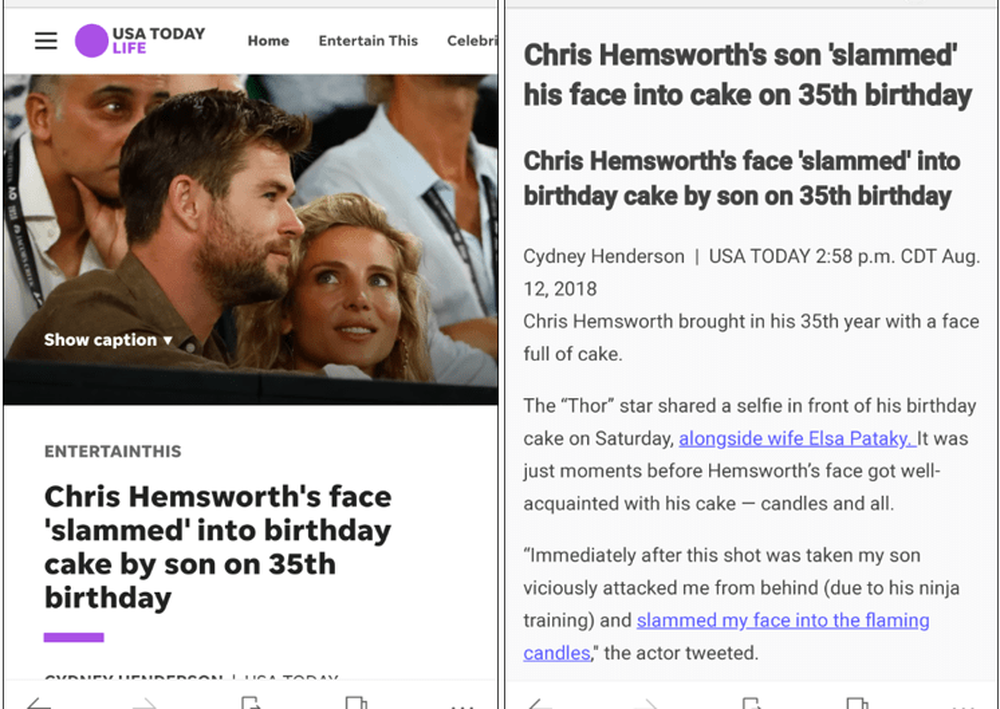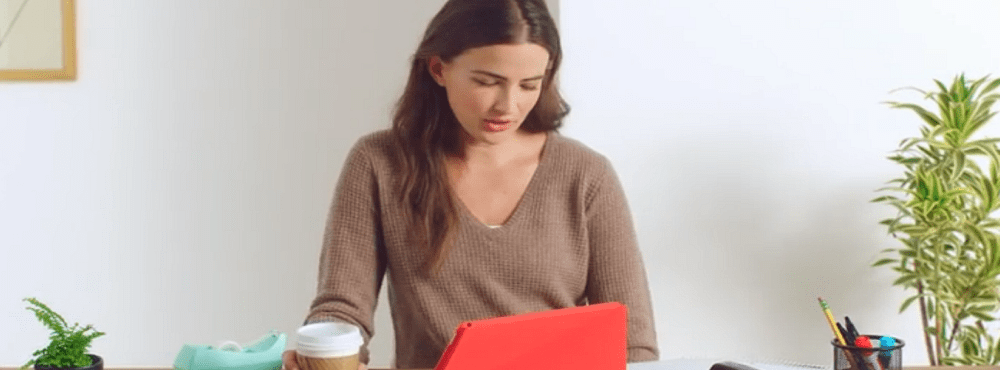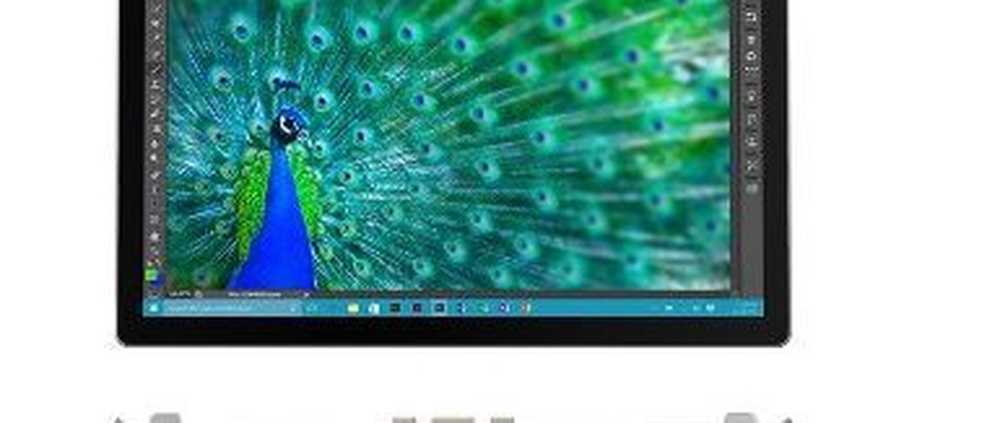Utilice el modo de lectura en Android o iOS para ver páginas web sin desorden

Modo de lectura en Chrome para Android
Si desea solo texto mientras lee artículos en Chrome, puede habilitar la "Vista simplificada" en su dispositivo Android. Esto eliminará anuncios, barras de navegación, cuadros con contenido relacionado e imágenes. Solo muestra el texto del artículo en la página, aunque no elimina los enlaces. Para obtenerlo, abra Chrome en su teléfono o tableta y diríjase a Ajustes> Avanzados> Accesibilidad y marque la casilla para mostrar Vista simplificada.
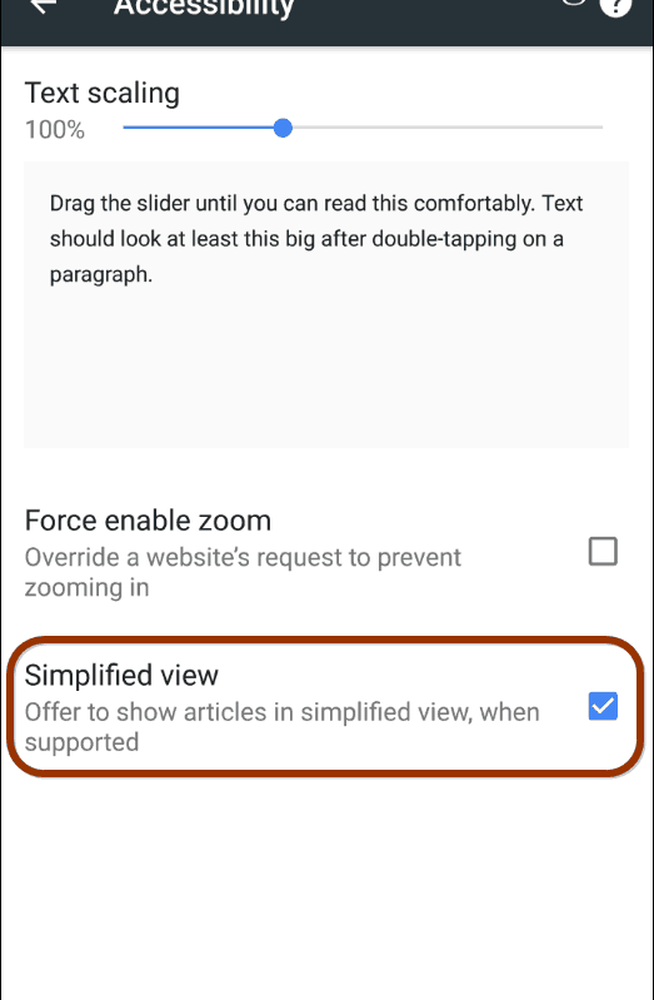
La próxima vez que profundice en un artículo, verá una notificación en la parte inferior que dice "Mostrar vista simplificada": tóquela y eliminará todas las imágenes y otros elementos, para que pueda leer el texto y solo el texto.
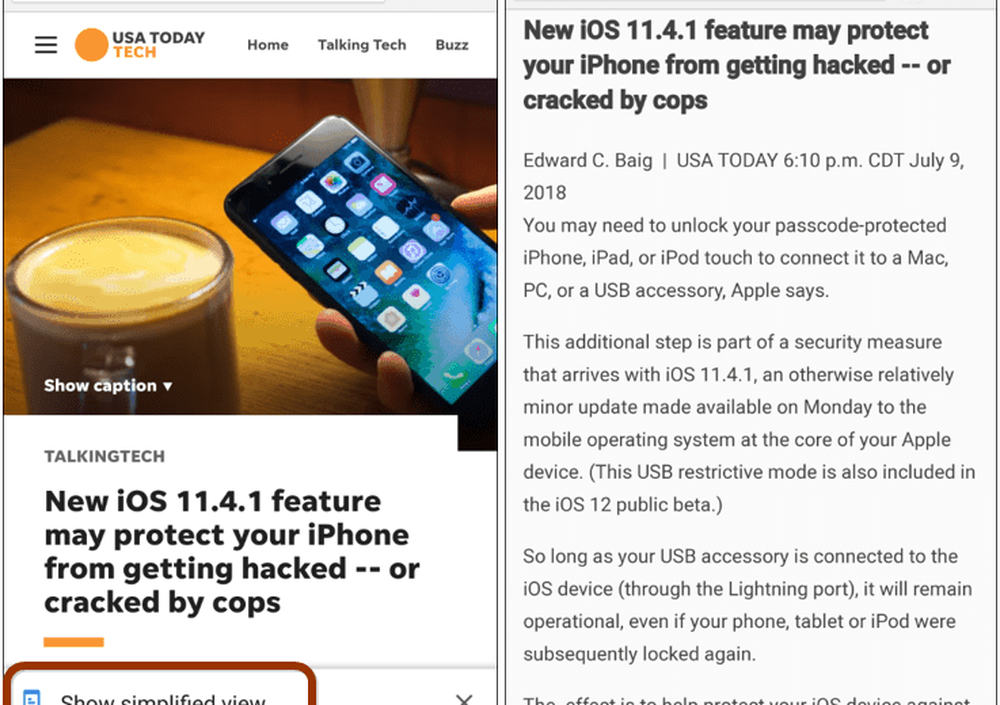
Modo lector para Safari en iOS
Para ingresar al modo Reader en su iPhone o iPad, inicie el navegador Safari y saque el artículo que desea leer. Luego, toque el botón "Lector" a la izquierda de la barra de direcciones. Eso limpiará la pantalla para facilitar la lectura y tiene otras opciones como cambiar la fuente, el tamaño del texto y el color de la página. Y, incluso es posible hacer que las páginas se abran automáticamente en modo Lector, también.
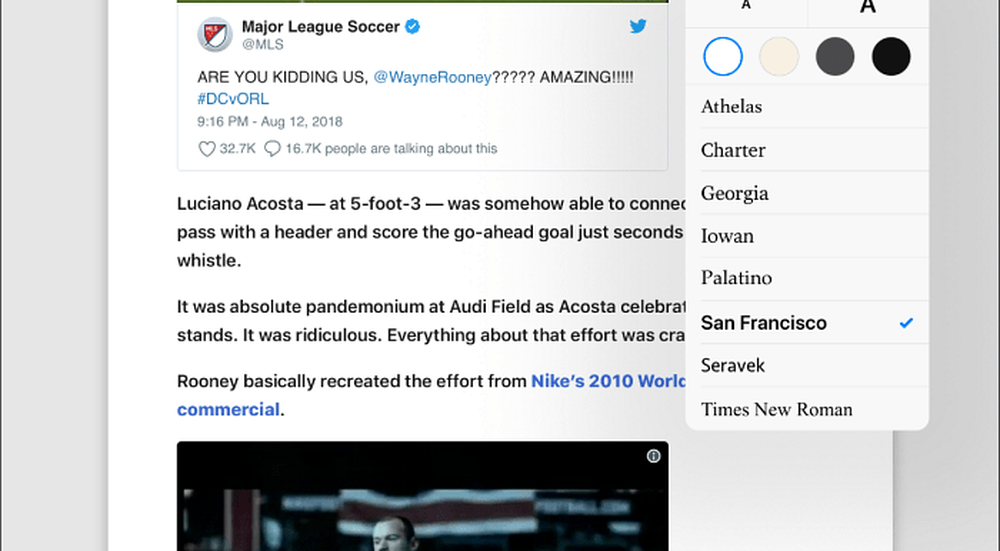
Usa un navegador diferente
Por supuesto, otras formas de obtener una experiencia de lectura sin problemas es usar un navegador diferente que esté disponible en la plataforma. Microsoft Edge, por ejemplo, tiene una manera sencilla de acceder a la "Vista de lectura". Simplemente toque el icono del libro en el lado izquierdo de la barra de direcciones. Hace lo mismo: elimina el desorden en la página para que pueda leer un artículo sin distracciones. Puede obtener Edge en Android, así como Edge para iOS.